macOS 13 Venturaでは、MacのWi-Fiでも使用するデータ量を削減する「省データモード」が利用可能になっています。詳細は以下から。
![]()
Appleは2019年06月に開催したWWDC19で、データ通信量が限られたプランやデータ速度が遅いネットワークに接続されているiPhoneのため、iPhoneのバックグラウンドで通信されているデータ量を制限できる「省データモード (Low Data Mode)」機能を発表、
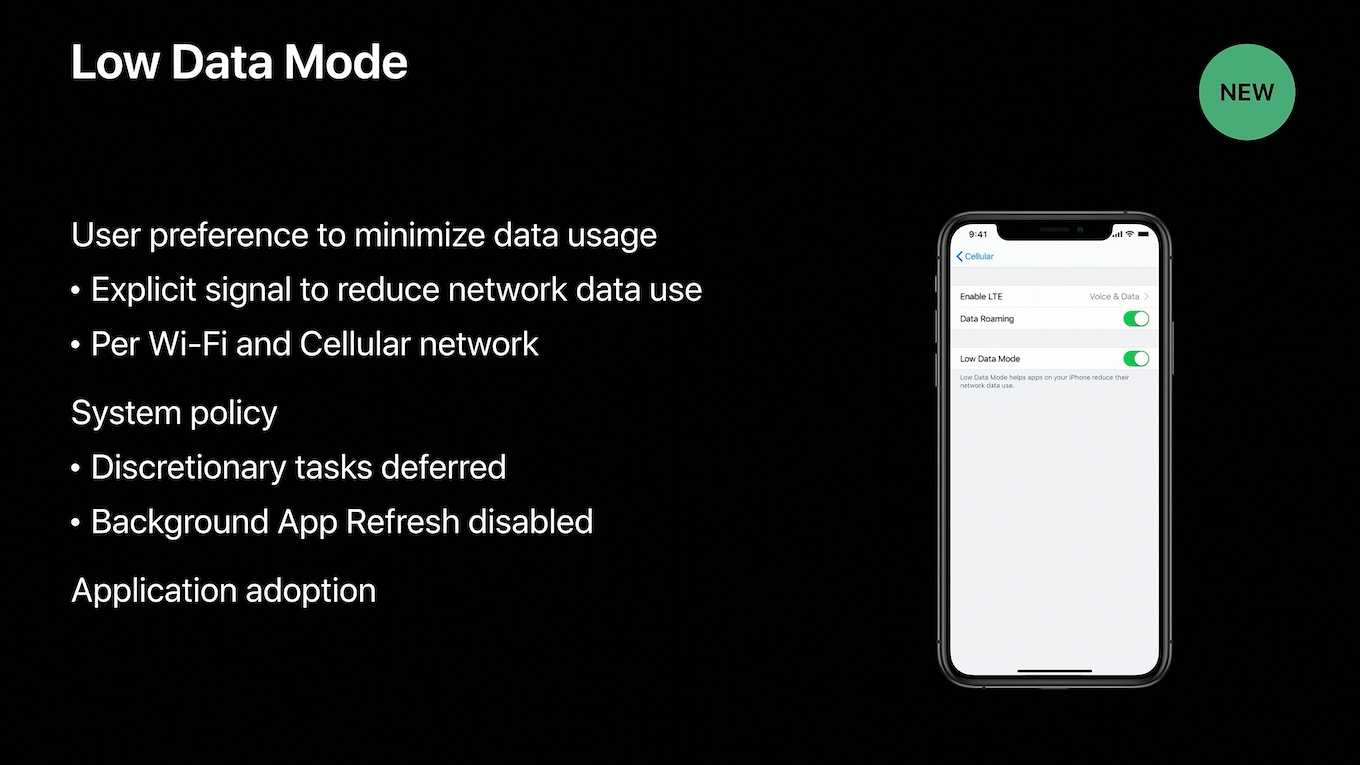
WWDC19のセッション719 : Advances in Networkingより
2019年09月にリリースされた「iOS 13」ではWi-Fi/セルラーネットワークに接続されているiPhoneで、設定アプリから[モバイル通信] → [通信のオプション]で省データモードを有効にすることが出来ますが、Appleが2022年10月にリリースした「macOS 13 Ventura」にも、この省データモードが実装されています。
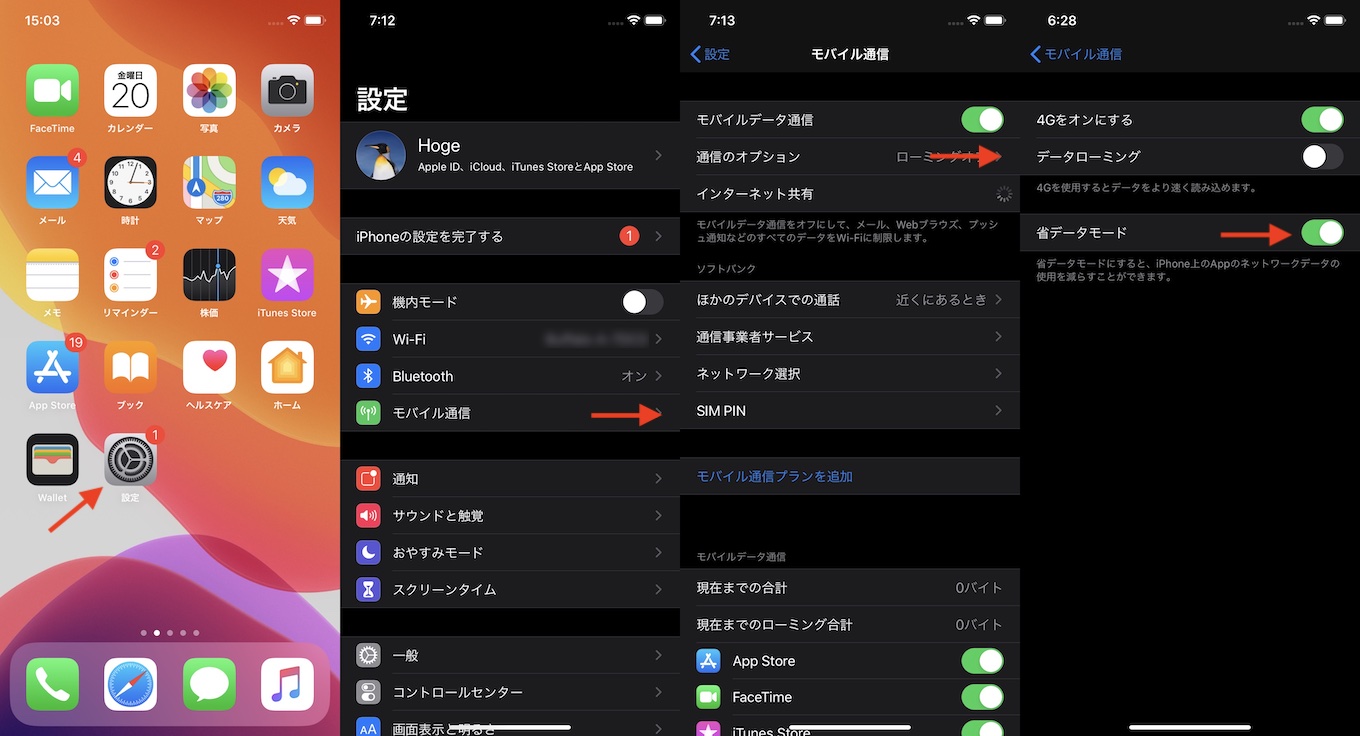
Macの省データモード
macOS 13 VenturaへアップグレードされたMacで省データモードを利用するには刷新されたシステム設定アプリで[Wi-Fi] → 接続しているWi-Fiの[詳細]、または接続したことのあるネットワークの[ネットワーク設定]を選択し、
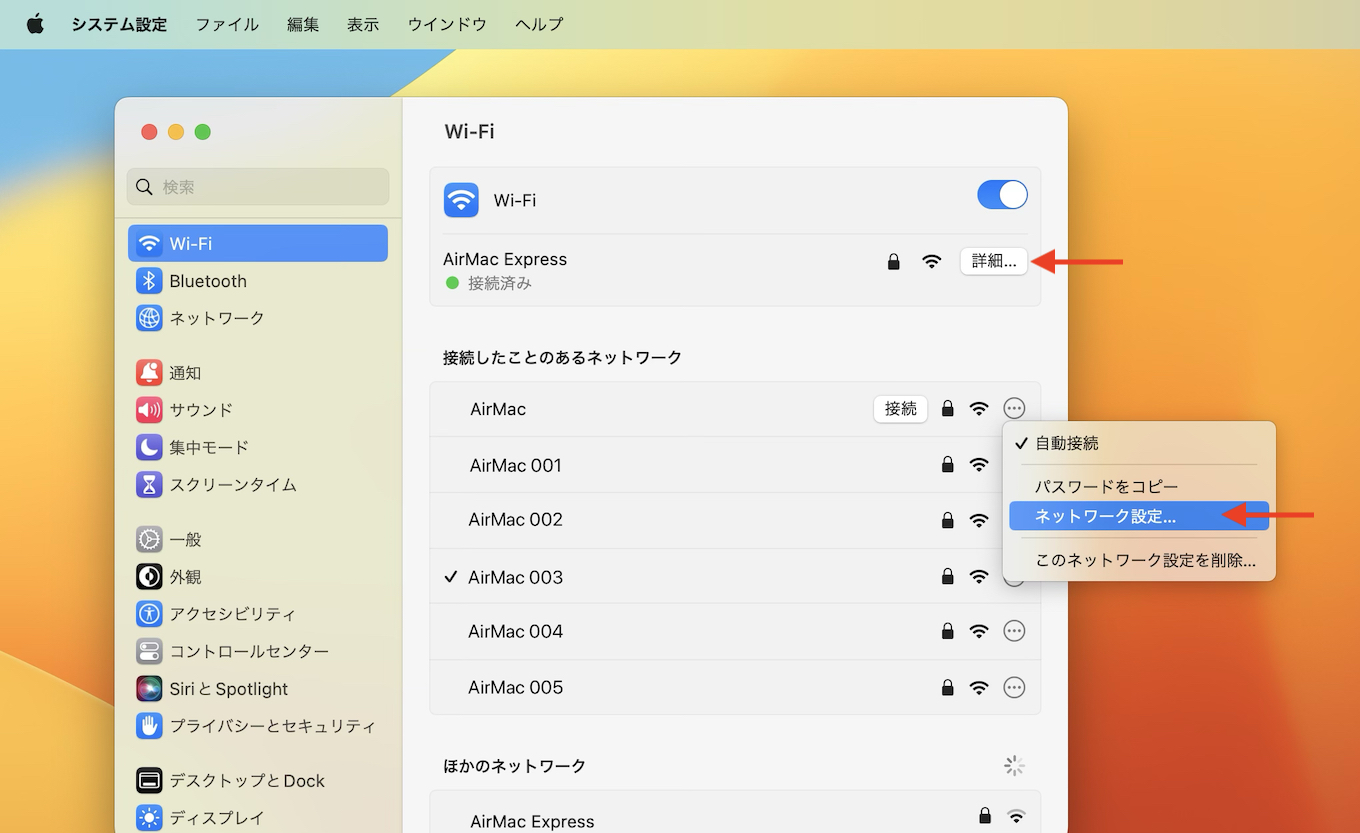
ユーザーパスワードやTouch IDを使用してネットワーク設定のロックを解除し、ネットワーク設定内で[省データモード]をONにするだけで、指定したWi-Fiネットワークでデータ量を制限できます。
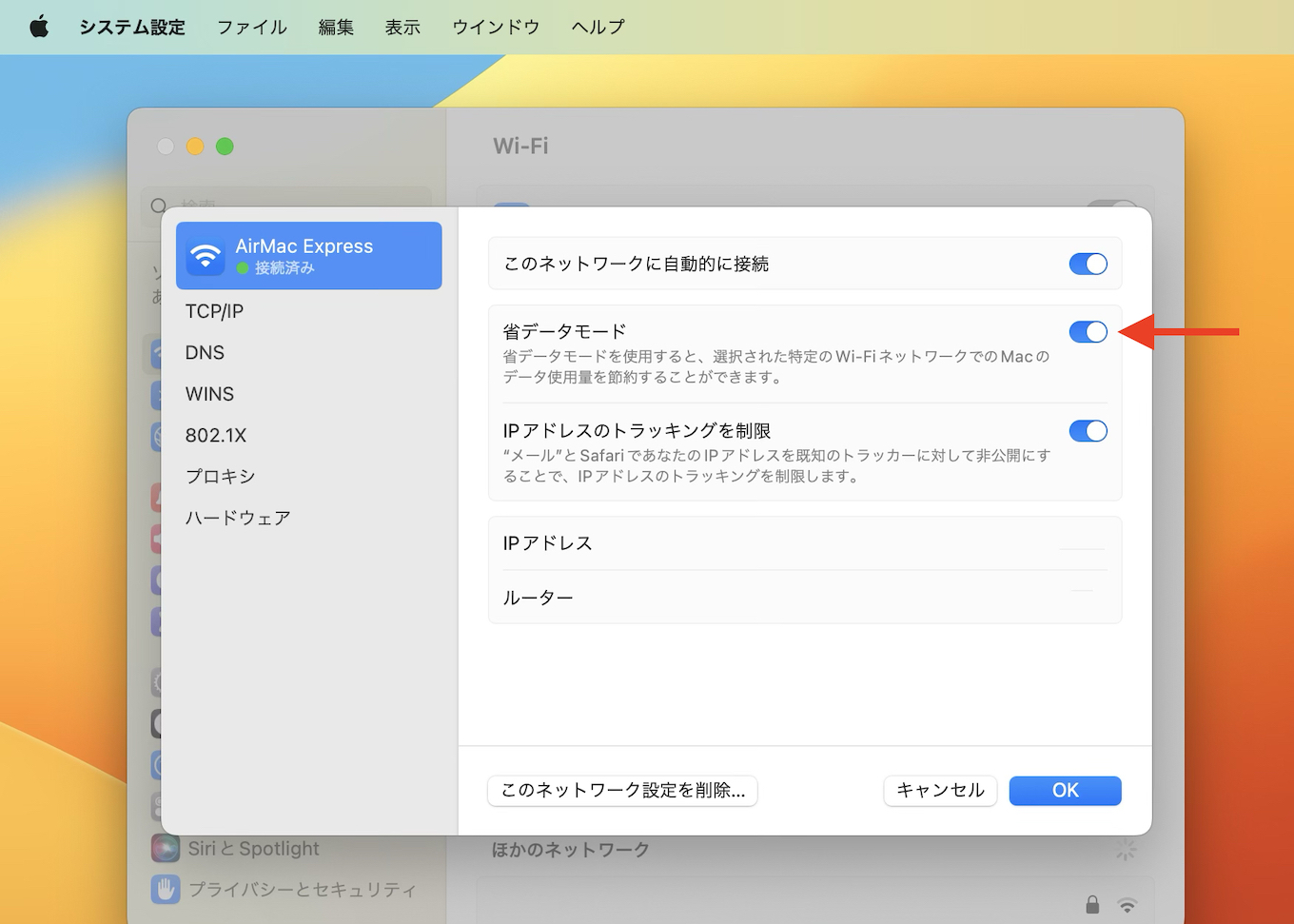
MacはiPhoneと異なりテザリングなどを利用する以外ではセルラーネットワークは利用できないため、macOS 13 Venturaの省データモードはWi-Fi限定の機能となっていますが、
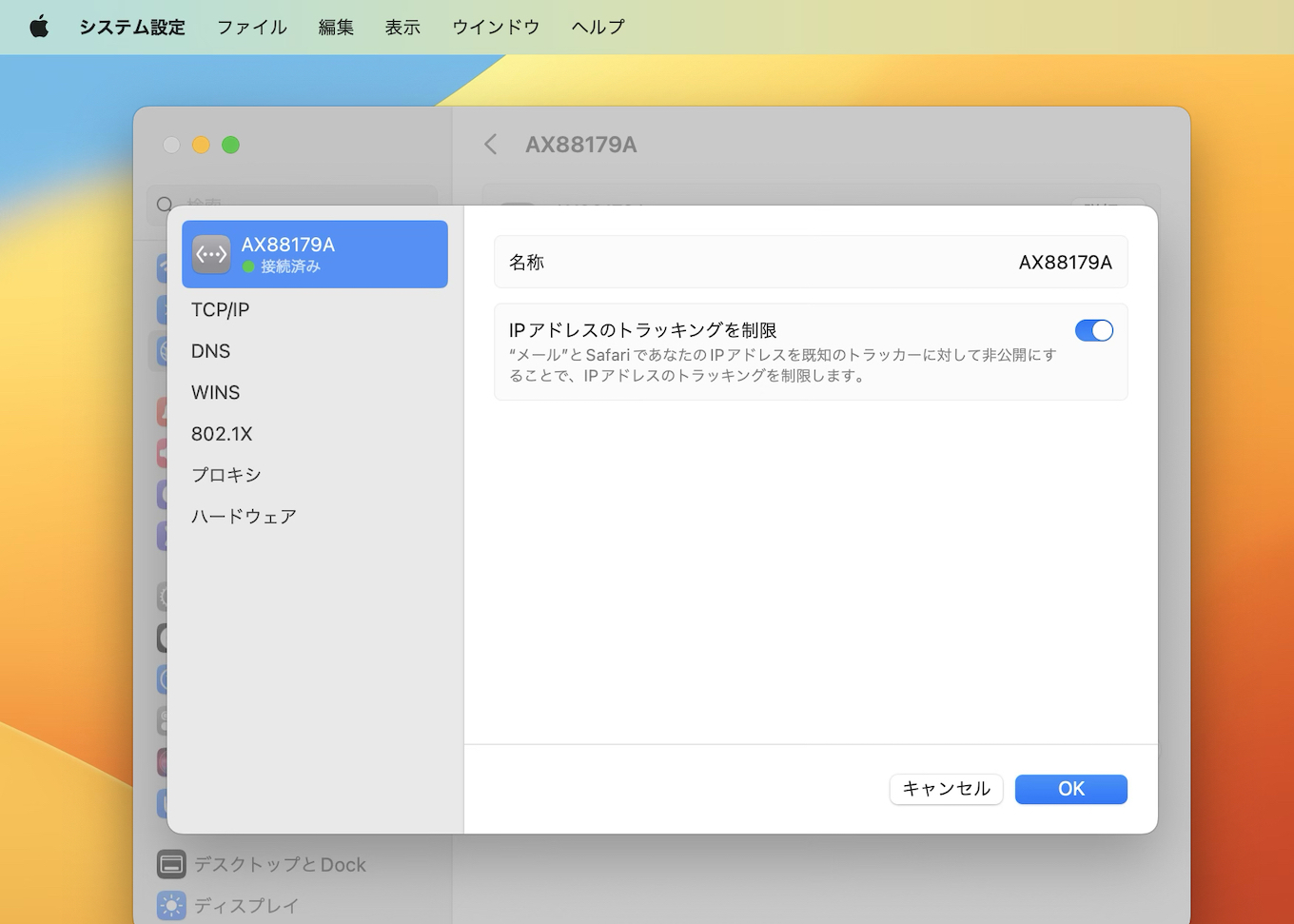
有線LANでのネットワーク設定
省データモードを設定したWi-FiではiOS/iPadOSと同じようにコンテンツのストリーミング品質の低下(HDRがSDRに)やアプリのバックグラウンド更新、アプリやアップデートの自動ダウンロードと自動バックアップ、iCloud写真のアップデートが停止され、
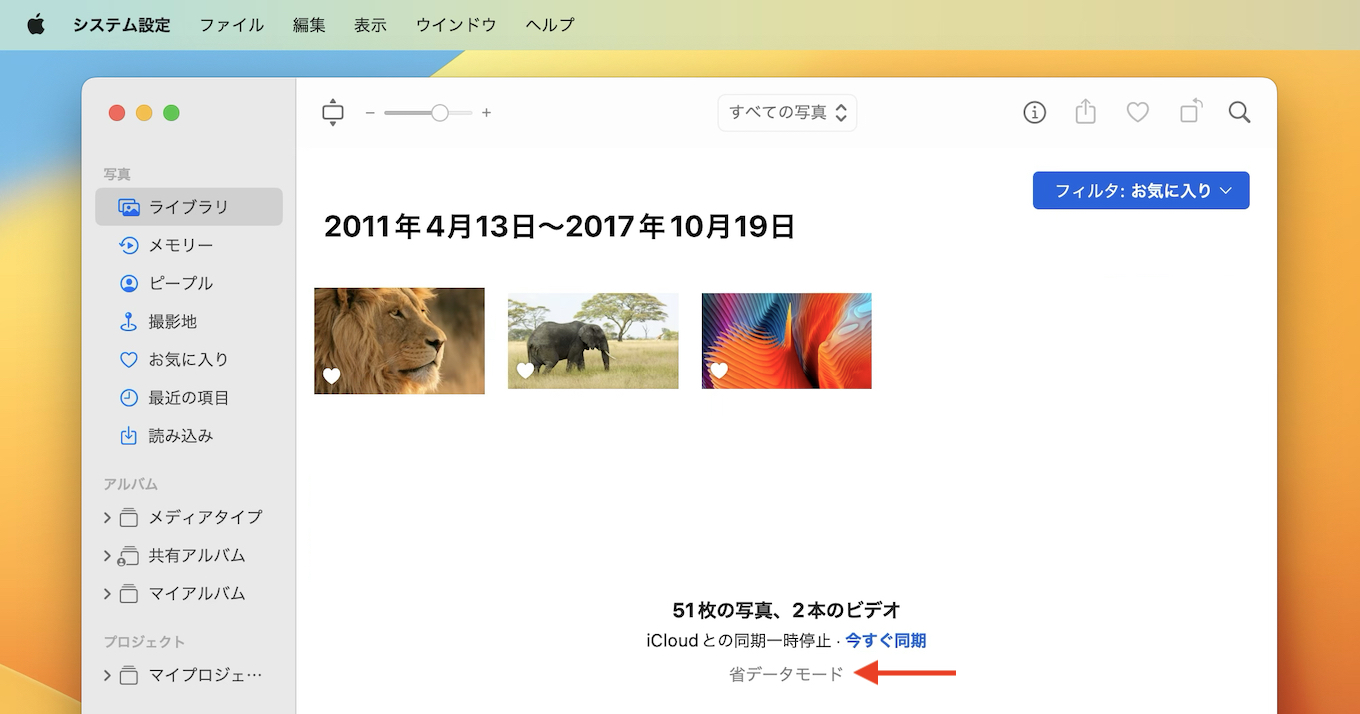
その他、以下のmacOS標準アプリの機能が一時的に停止し、使用するデータ通信量を抑えてくれるので、出先などでモバイルWi-Fiやテザリングを利用したり、データ速度が遅いネットワークに接続した際は試してみてください。
省データモードに対応したアプリ
- App Store : ビデオの自動再生、自動アップデート、自動ダウンロードが無効になります。
- ミュージック : 自動ダウンロードと高音質ストリーミングが無効になります。
- Podcast : フィードのアップデートの頻度が制限され、エピソードは Wi-Fi 接続時にのみダウンロードされます。
- News : 記事のプリフェッチが無効になります。
- iCloud : アップデートが一時停止され、自動バックアップと iCloud 写真のアップデートが無効になります。
- FaceTime : ビデオのビットレートが低帯域幅に合わせて最適化されます。
おまけ
なお、省データモードは一部のApple製アプリやプロセスでしか利用できませんが、AppleのNetwork Extensionsフレームワークを利用し、出先などでサードパーティ製アプリのネットワーク使用を制限する「TripMode」というアプリもリリースされているので、興味のある方はチェックしてみてください。

- macOS 13 Venturaの新機能まとめ (準備中)
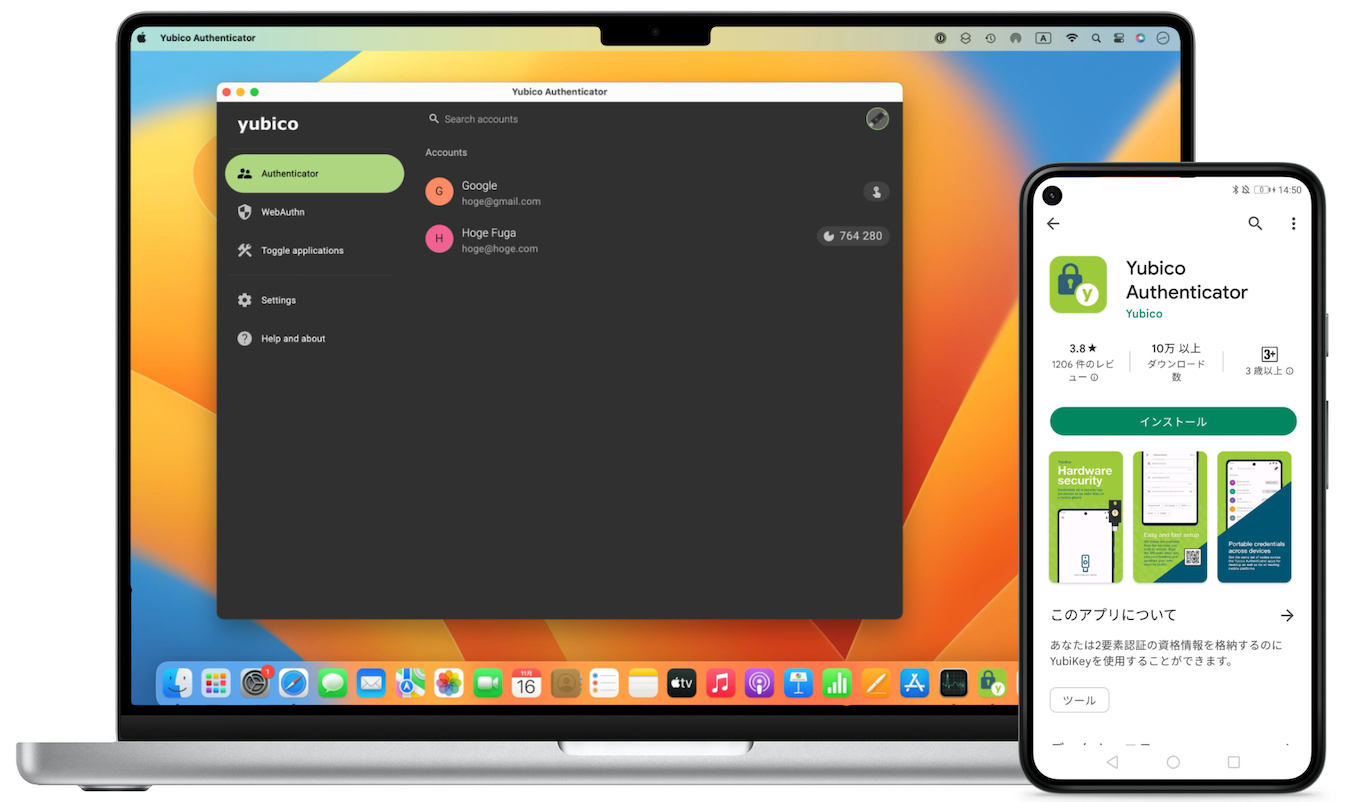
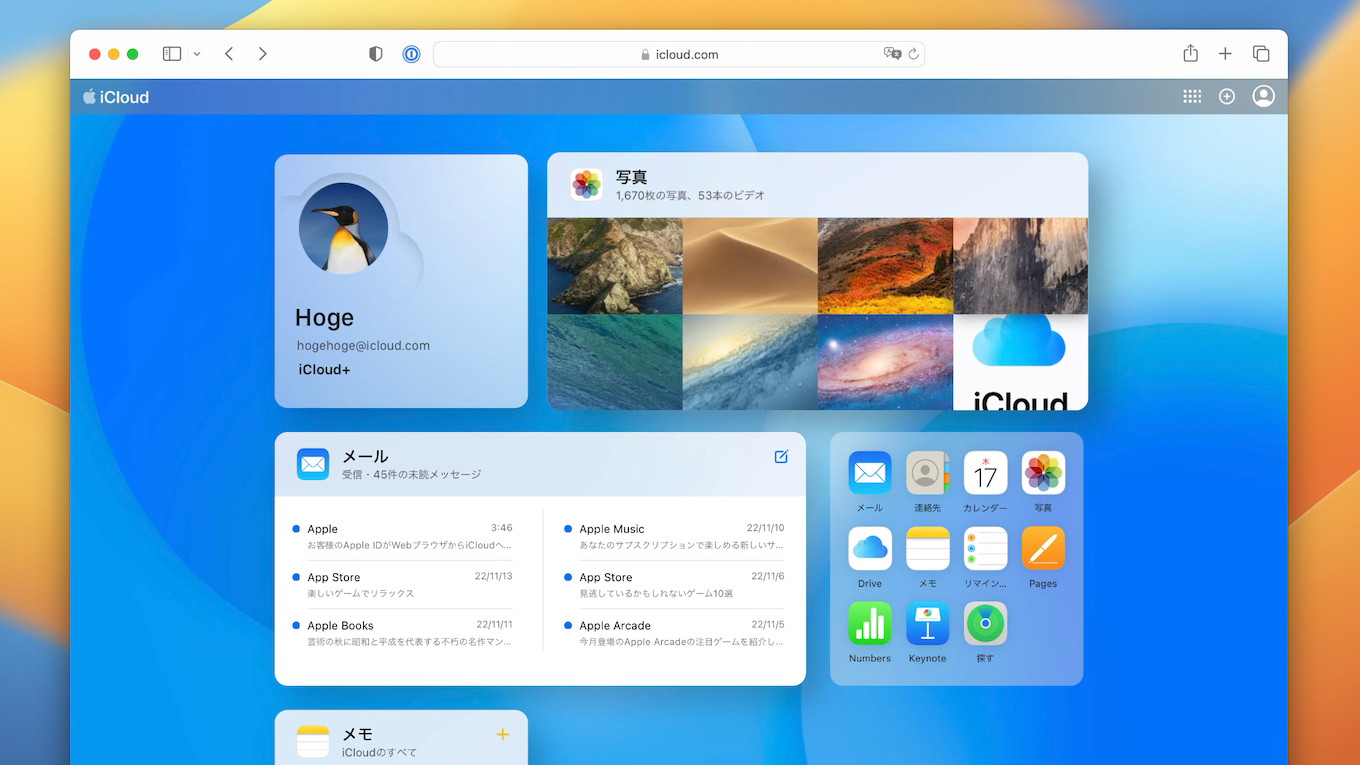
コメント